Veränderungen des Inhalts
Klicken Sie für eine detaillierte Beschreibung auf die geänderten Stellen:
Benutzen sie die linke oder die rechte Maustaste, um zur jeweils vorherigen bzw. nachfolgenden Änderung zu gelangen.
Mit der Aktion "ta_get OrgCalendarYearly" kann der Gruppenkalender auch als Jahresübersciht abgefragt werden
Bestimmte Fehlgründe können farblich markiert werden, wodurch eine farbliche Übersicht ausgegeben wird.
Im Jahres-Gruppenkalender können alle konfigurierten Fehlgründe gesamthaft oder auch einzeln abgefragt werden.
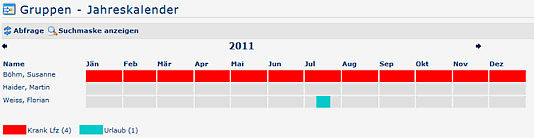
Konfiguration Jahres-Gruppenkalender
Bei Bedarf können mehrere Konfigurationen des Jahres-Gruppenkalenders mit untershciedlichen Fehlgründen angelegt werden. Hierzu geht man auf die Aktion "ta_get OrgCalendarYearly" und aklickt auf die Schaltfläche "Neue Konfiguration".
Die neue Konfiguration wird entsprechend mit
-
Namen und
-
Überschrift versehen
-
Speichern
Nach dem ersten Speichern können allgemeine Einstellungen vorgenommen werden:
-
Beschreibung
-
Auswahl des Icons
-
Vergabe der Berechtigungen
Anschließend werden die Konfigurationsdetails bestimmt >> Schaltfläche "Konfigurationsdetails bearbeiten" anklicken.
-
Resultat sofort anzeigen
Wird der Parameter auf Ja gestellt, so wird in dieser Liste die Checkbox "Resultat sofort anzeigen" aktiviert. Wird nun eine Auswahl gemacht und dann diese Checkbox aktiviert, so wird bei dem nächsten Aufruf dieser Liste diese Auswahl sofort abgefragt, ohne zuerst das Auswahlorganigramm anzuzeigen.
-
Zusammenfassung anzeigen
Ja/Nein: Ist der Parameter auf Ja gestellt, so wird eine Zusammenfassung am unteren Ende der Anwesenheitsliste angezeigt (Anzahl der selektierten Gruppen, Angestellten, etc.)
-
Gruppen anzeigen
Wird hier Ja eingestellt, so werden in der Zusammenfassung die abgefragten Gruppen angezeigt. Bei Nein wird lediglich die Anzahl der abgefragten Benutzer ausgegeben
-
Historisierung anzeigen
Wird der Paraneter auf Ja gestellt, so werden bei der Abfrage historisch abgelegte Mitarbeiter-Gruppenzugehörigkeit berücksichtigt und angezeigt. Wird der Parameter auf Nein gestellt, so werden nur die aktuellen Mitarbeiter im Jahres-Gruppenkalender angezeigt,

Den Fehlgründen kann eine bestimmte Farbe zugeordnet werden:
-
Farbe
Auswahl der Farbe, welche den Fehlgrund kennzeichnet
-
Fehlgrund
Auswahl des Fehlgrundes aus der Dropdown-Liste
-
Zeile hinzufügen
Durch Anklicken der Schaltfläche können beliebeig viele Fehlgründe hinzugefügt werden.
-
Löschen
Unerwünschte Fehlgründe können mit der "Löschen" Schaltfläche entfernt werden
Fehlgründe für bestimmte Gruppen anonymisieren
Bei bestimmten Fehlgründen kann aus Datenschutzgründen ein allgemein gehaltener Fehlgrund eingegeben werden. Diese Fehlgründe werden für bestimmte Gruppen (z.B. lose oder best. hierarchische Gruppen) eingeblendet.
Detailansicht für bestimmte Gruppen unterbinden
Wird hier eine bestimmte Gruppe eingegeben, so erhält diese Gruppe beim Mouse-Over keine Detaileinsicht zum Fehlgrund im Kalender oder Gruppenkalender.
Kontextmenü
Hier können Aktionen definiert werden, welche es dem Benutzer erlauben, direkt aus dem Kalender heraus Anträge zu erstellen (z.B. Zeitkorrektur, Urlaubsantrag etc.)
-
Element
Die selektierte Aktion kann entweder auf der ganzen Tabelle, auf einer Tabellenzeile oder nur auf einer Tabellenzelle angezeigt werden. Im Kalender ist es sinnvoll, Tabellenzelle zu wählen >> so entspricht Zelle einem Tag
-
Aktion
Hier wird die Aktion definiert, welche vom Kontextmenü aufgerufen werden soll (z.B. Fehlzeitantrag, Zeitkorrektur...).
-
URL Query
Hier muss angegeben werden mit welchen Übergabeparametern die Aktion aufgerufen werden soll. Die akzeptierten Parameter sind $year, $month (wobei 1 für Jänner steht) und $day.
-
Reihung
Mit Hilfe der Pfeile kann die Reihenfolge der Zeilen geändert werden (verschieben Hinauf / Hinunter)
-
Löschen
Ist die Checkbox angehakt, wird die Zeile nach dem Speichern gelöscht.
Einschränkung bestimmter Personen
Der Parameter "Nur Personen aus der/n folgender/n Gruppe/n anzeigen" ermöglicht das zusätzliche Filtern der Auswahl im Organigramm nach losen Gruppen. Wird hier eine lose Grupe eingetragen, so wird wenn im Auswahlorganigramm bei der Abfrage der Konfiguration nur die Personen angezeigt, die in dieser Gruppe enthalten sind.
Beispiel: Wird bei diesem Parameter die Gruppe Pauschalisten eingegeben, und der Vorgesetzte hat die Einsichtserlaubnis für die Gruppe01, so bekommt der Vorgesetzte bei Abfrage der Liste alle Personen der Gruppe01 angezeigt, die auch Pauschalisten sind.
Einschränkung des Selektionsbaumes (Organigramm):
-
Maximale Anzahl an Gruppen, die abgefragt werden dürfen
-
Maximale Anzahl an Personen, die abgefragt werden dürfen
-
Werden mehr Gruppen oder Personen abgefragt, als in der max. Anzahl, so erscheint ein System-Hinweis, dass die Selektion diesbezüglich angepasst werden soll.
-
Folgende Organisationsstruktur nicht anzeigen
Mit diesem Parameter können bestimmte Gruppen in der Organisationsstruktur ausgeblendet werden
-
Klickt man auf das erste Symbol > können Orgstrukturen hinzugefügt werden > Orgstruktur aus Auswahl selektieren
-
Möchte man eine neue Gruppe hinzufügen > zweites Symbol anklicken > Gruppe aus Auswahl selektieren
-
Möchte man eine bestehende (ausgeblendete) Gruppe wieder entfernen > Löschen-Checkbox aktivieren, anschließend auf Löschen-Symbol unten klicken.
In der Organisationsstruktur werden auch lose Gruppen angezeigt.
Abfragelimitierung mit Datum
-
Anzahl der angezeigte Anträge
Definiert Anzahl der angezeigten Monate
-
Offset (wie viele Einträge sollen in der Vergangenheit liegen)
Definiert Anzahl der Monate, die in die Vergangenheit angezeigt werden sollen
-
Wird z.B. bei Anzahl der angezeigten Anträge 12 definiert, und bei Offset 6 > so werden Einträge 6 Monate in Vergangenheit und 6 Monate in Zukunft angezeigt
-
Fixes Datum
Abfrage zu einem fixen Zeitraum > Einstellung mit frühestem und spätestem Abfragedatum (z.B. 01.01.2006-01.01.2020 > zeigt alle Einträge in diesem Zeitraum, jedoch keinen aus dem Jahr 2005 bzw. nach dem Jahr 2020 > es erfolgt ein Systemhinweis, dass die Abfrage außerhalb dieses Zeitraumes nicht erlaubt ist).
-
Wird kein fixes Datum definiert, so kann die Abfrage wie folgt definiert werden:
-
frühestes Abfragejahr (relativ ab jetzt) 0-10
-
frühestes Abfragemonat (relativ ab jetzt) 0-12
-
spätestes Abfragejahr (relativ ab jetzt) 0-10
-
spätestes Abfragemonat (relativ ab jetzt) 0-12
 erste
erste
 erste
erste



